Wenn Sie WMV-Dateien mit verlustfreier Qualität zusammenführen möchten, ist dies die perfekte Anleitung. Das Internet ist voll von zahlreichen Online- und speziellen WMV-Mergern für Computer und Mobiltelefone. Allerdings garantieren nur eine Handvoll dieser Programme verlustfreie Ergebnisse. Außerdem unterstützen die meisten WMV-Editoren nur eine begrenzte Dateigröße. Um auf Nummer sicher zu gehen, stellen wir Ihnen in diesem Ratgeber die besten Lösungen vor, um WMV ohne Qualitätsverlust zusammenzuführen.
Teil 1. Was ist eine WMV-Datei?
Bevor wir uns näher mit den besten Programmen zum Zusammenführen von WMV befassen, sollten wir uns zunächst ansehen, was genau dieses Dateiformat ist. Grundsätzlich ist WMV (Windows Media Video) ein Videoformat, das 2013 von Microsoft entwickelt wurde. Es verfügt über eine .wmv-Dateinamenerweiterung und speichert drei verschiedene Video-Codecs: H.262 (MPEG-2), (MPEG-4) und Blu-ray Video Disc. Wie erwartet, kann WMV von fast jedem Media Player auf dem Windows-Betriebssystem geöffnet werden.
Theoretisch ist die Dateigröße von WMV kleiner als die von MP4, da es besser komprimiert ist. Allerdings hat MP4 in Bezug auf die Qualität die Nase vorn, da WMV immer noch alte Codecs wie WMV1 und WMV2 verwendet. Außerdem ist MP4 universell, im Gegensatz zu WMV, das hauptsächlich auf Windows-Plattformen beschränkt ist. Nichtsdestotrotz sind diese Dateiformate in den meisten anderen Aspekten fast gleichwertig.
Teil 2. 4 kostenlose Online-Methoden zum Zusammenführen von WMV-Dateien [Das dürfen Sie nicht verpassen]
Nach diesem kurzen Überblick über WMV möchten wir Ihnen nun die besten Online-Tools vorstellen, mit denen Sie dieses Dateiformat zusammenfügen können. Sie umfassen:
Online Converter
Der Name allein ist selbsterklärend. Der Online Converter ist ein hervorragendes Tool zum Zusammenfügen von WMV-Dateien in ein schönes Video. Der Online Converter ist kostenlos und unterstützt Hunderte von Dateiformaten. Er kann alle Standard-Videoformate wie WebM, MP4, MTS, TS, VOB, etc. zusammenführen. Interessant ist, dass Sie bis zu vier WMV-Dateien zusammenführen können. Aber es gibt eine Bedingung: Sie können nicht mehr als 200 MB auf einmal verbinden. Außerdem können die Werbeeinblendungen ziemlich nervig sein. Im Folgenden finden Sie die Schritte:
Schritt 1. Öffnen Sie den Online Converter und tippen Sie dann auf die Schaltfläche "Datei auswählen", um WMV-Videos hinzuzufügen.
Schritt 2. Klicken Sie nun auf Zusammenführen, um die Videos im Online Converter zu verbinden.
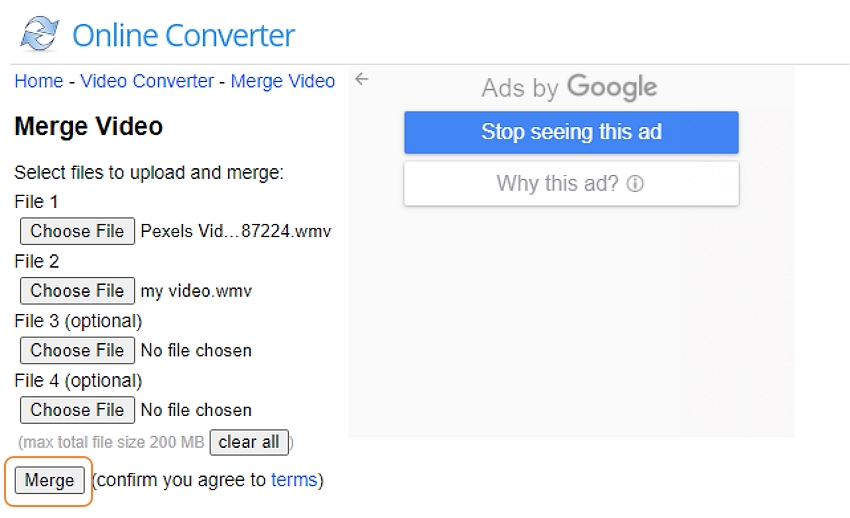
Schritt 3. Das Programm leitet Sie auf eine Seite mit dem Download-Link für das zusammengefügte Video weiter. Es ist wirklich so einfach!
Online UniConverter
Wenn der Online Converter Sie nicht beeindruckt, versuchen Sie stattdessen den Online UniConverter. Mit dieser Online-Software können Sie mehrere WMV-Dateien schnell und einfach zusammenführen. Das Tool unterstützt Tausende von digitalen Dateiformaten, darunter WMV, WebM, MTS, TS, VOB, MP4 und mehr. Sie können sogar verschiedene Dateiformate in der gleichen Sitzung zusammenführen. Davon abgesehen können Sie mit dem Online UniConverter das Seitenverhältnis anpassen, das Video zuschneiden, Audio hinzufügen und ein anderes Zielformat wählen. Noch besser: Es gibt eine Vielzahl von Tools, die Sie nutzen können.
Wichtigste Funktionen:
- Führen Sie WMV, MP4, MTS, VOB, MOV und andere Videoformate zusammen.
- Passen Sie das Seitenverhältnis an, zoomen und schneiden Sie zu, wenden Sie Überblendeffekte an und fügen Sie Audio hinzu.
- Ziehen Sie, um die Videos vor dem Zusammenführen neu anzuordnen.
- Exportieren Sie Videos in Dutzende von beliebten Videovorgaben.
- Läuft reibungslos auf allen HTML5-Webbrowsern.
Folgen Sie diesen einfachen Schritten, um WMV mit dem Online UniConverter zusammenzuführen:
Schritt 1. Laden Sie Ihre WMV-Videos hoch.
Verbinden Sie Ihr Gerät mit einer zuverlässigen Internetquelle und verwenden Sie dann einen Webbrowser, um den Online UniConverter zu starten. Tippen Sie dann auf Online Tools und klicken Sie auf "Video zusammenführen". Ziehen Sie nun Ihre WMV-Videos per Drag & Drop oder klicken Sie auf "Dateien auswählen", um WMV-Clips zu öffnen. Unabhängig von der Upload-Methode ist die Rendering-Geschwindigkeit schnell.
Schritt 2. Passen Sie die Videoeinstellungen vor dem Zusammenführen an (optional).
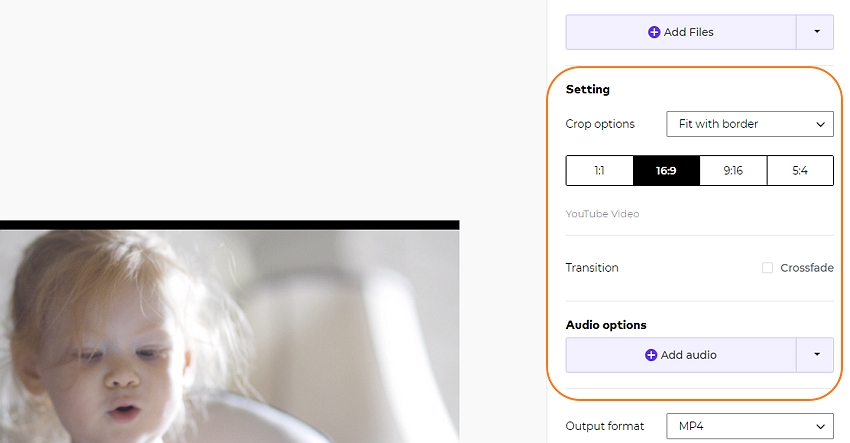
Möchten Sie das zusammengeführte Video ansprechender gestalten? Beginnen Sie mit dem Zuschneiden und Zoomen, bevor Sie das perfekte Seitenverhältnis wählen. Klicken Sie anschließend auf das Feld der Überblendung, um Übergänge zu erstellen.
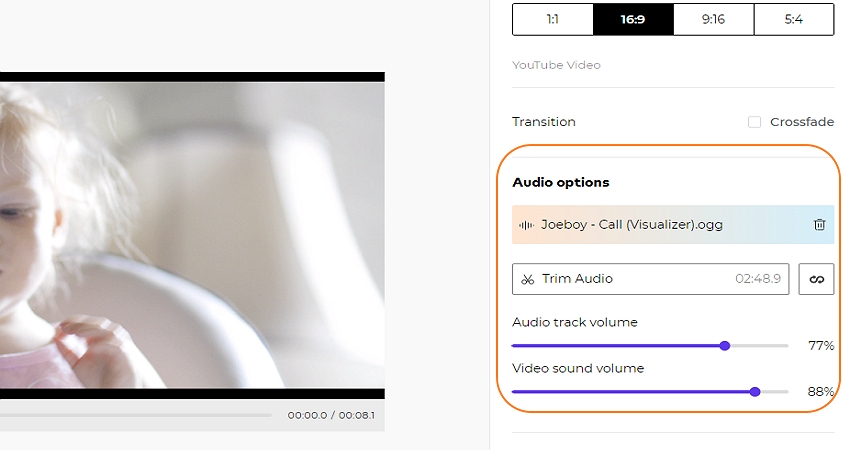
Drücken Sie auf Audio, um die lokale Musik zu öffnen und sie zum Hintergrund des Videos hinzuzufügen. Nachdem Sie das Audio hochgeladen haben, können Sie es trimmen und die Wiedergabelautstärke anpassen. Sie sind nun bereit, WMV-Dateien zusammenzuführen.
Schritt 3. Wählen Sie ein Zielformat und führen Sie es zusammen.
Bevor Sie die hochgeladenen Clips zusammenführen, ordnen Sie sie am unteren Rand des Fensters neu an, um die Positionierung zu ändern. Öffnen Sie außerdem die Ausgabeformat Liste, um WMV als Zielformat festzulegen. Klicken Sie abschließend auf Zusammenführen, um die Kombination von WMV auf iPhone, Android, Mac oder Windows zu starten. Laden Sie das Video herunter und genießen Sie es!
Movie Maker Online
Der Movie Maker Online ist ein exzellenter Online Video Creator, der mit fast jedem Dateiformat arbeitet, das Sie ihm vorlegen können. Die Oberfläche ist selbsterklärend und enthält Tools zum Zusammenführen, Zuschneiden, Trimmen, Hinzufügen von Bewegungseffekten, etc. Außerdem bietet das Tool einen intuitiven Slideshow Maker und Tausende von Musikstücken, die Sie herunterladen und zu Ihrem Video hinzufügen können. Lernen Sie also, wie Sie WMV-Clips mit dem Movie Maker Online zusammenführen können:
Schritt 1. Starten Sie den Movie Maker Online in Ihrem Webbrowser und klicken Sie dann auf "Dateien hinzufügen", um lokale WMV-Videos zu öffnen.
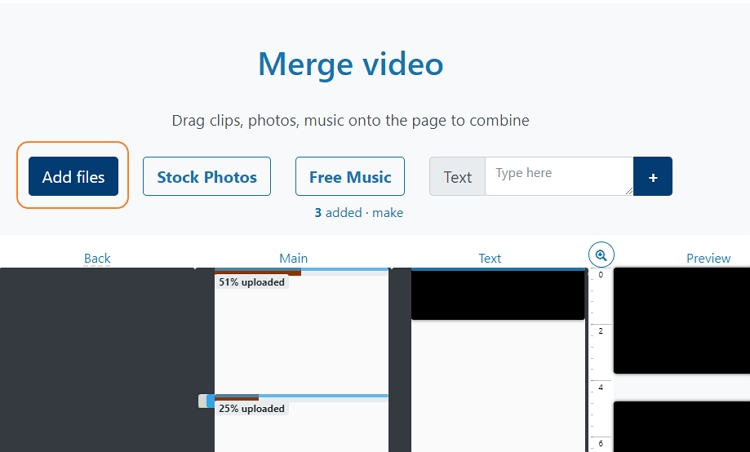
Schritt 2. Nachdem die Dateien erfolgreich hochgeladen wurden, werden sie in einem Top-Down-Modell aufgereiht. Sie können sie dann ziehen, um die Positionierung zu ändern.
Schritt 3. Passen Sie nun die Farben an, fügen Sie Übergangseffekte hinzu, trimmen Sie die Videos und so weiter. Dies sollte die endgültige Ausgabe ansehnlicher und unterhaltsamer machen.
Schritt 4. Nachdem Sie die Verbindungsoptionen festgelegt haben, gehen Sie zum Format Bereich und wählen eine Zielauflösung. Klicken Sie abschließend auf die Schaltfläche "Video erstellen", um MKV-Dateien mit dem Movie Maker Online zu verbinden.
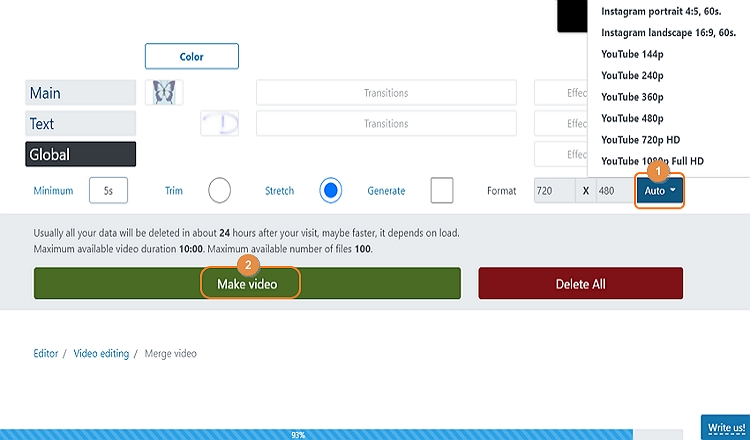
Veed
Und schließlich steht Ihnen mit Veed ein umfangreiches Toolkit zur Verfügung, das alles enthält, was Sie zur Erstellung eines preisgekrönten Videos benötigen. Auf Veed können Sie mehrere MKV-Dateien hochladen, bevor Sie sie zusammenführen, ohne die Originalqualität zu beeinträchtigen. Bevor Sie MKV-Videos zusammenfügen, können Sie sie mit Zeichnungen, Texten, Untertiteln, Übergangseffekten und mehr personalisieren. Folgen Sie diesen Schritten:
Schritt 1. Starten Sie Veed und tippen Sie dann auf die Schaltfläche "WMV-Dateien auswählen". Tippen Sie dann auf Durchsuchen, um lokale WMV-Videos zu öffnen oder ziehen Sie sie einfach per Drag & Drop auf Veed. Sie können sogar auf "Aufnehmen" klicken, um den Computerbildschirm oder die Webcam aufzunehmen und sie auf Veed hochzuladen.
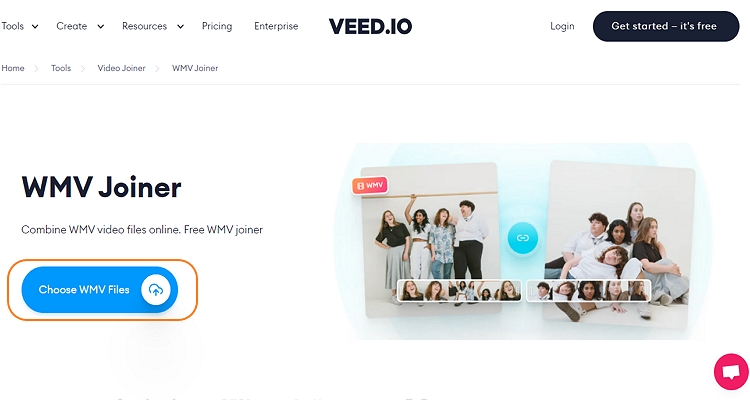
Schritt 2. Als nächstes können Sie Ihre Videos mit Übergangseffekten, Farben, Texten, Filtern und vielem mehr anpassen. Sie können auch den Vorschaubildschirm ziehen, um das Video zuzuschneiden.
Schritt 3. Wenn Sie zufrieden sind, tippen Sie auf Exportieren in der oberen rechten Ecke und klicken Sie auf "Video exportieren", um den Zusammenführungsprozess zu starten. Laden Sie jetzt Ihr Video als MP4 oder GIF herunter.
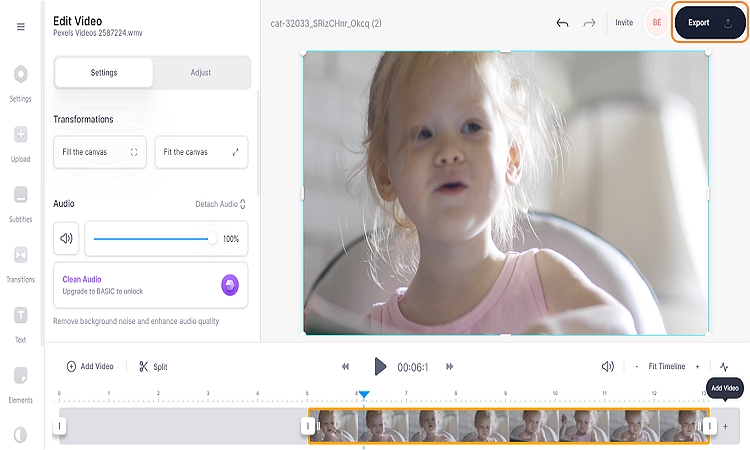
Teil 3. Die 2 besten WMV Merger Apps für Mac/Windows [Empfohlen]
Wondershare UniConverter
Der Wondershare UniConverter ist eine komplette All-in-One-Software zum Konvertieren, Bearbeiten, Komprimieren, Aufnehmen, Brennen und Herunterladen von Videos. Das Tool unterstützt Tausende von digitalen Videoformaten, darunter Rohformate wie AVCHD, ProRes, MXF, DNG und mehr. Hier können Sie viele WMV-Dateien zu einem einzigen schönen Video zusammenfügen. Bevor Sie das Video zusammenfügen, können Sie jedoch unerwünschte Teile des Videos trimmen. Außerdem können Sie Voreinstellungen wie Frame-Rate, Bit-Rate, Encoder und Auflösung anpassen. Außerdem können Sie zusammengeführte WMVs in Dutzende von Videoformaten exportieren, darunter auch für Geräte optimierte Optionen.
Schritte zum Zusammenfügen von WMV-Dateien mit dem Wondershare UniConverter:
Schritt 1. Laden Sie WMV-Videos in den UniConverter hoch.
Installieren und starten Sie den Wondershare UniConverter und tippen Sie dann auf die Registerkarte Merger im linken Fensterbereich. Ziehen Sie anschließend Ihre WMV-Clips auf die Arbeitsfläche und legen Sie sie dort ab. Oder tippen Sie auf die Schaltfläche "Dateien hinzufügen", um lokale WMV-Dateien im UniConverter zu öffnen.
Schritt 2. Trimmen und Anpassen der Videoeinstellungen.
Tippen Sie auf die Trimmen Schaltfläche und teilen und schneiden Sie das Video, indem Sie die Griffe an den Start- und Stopppunkten bewegen. Wenn Sie jedoch präziser schneiden möchten, wählen Sie einen Bereich aus, der getrimmt werden soll und tippen Sie auf Schneiden. Wiederholen Sie den Vorgang, um eine Stelle auszuwählen, an der das Schneiden beendet werden soll. Wählen Sie nun die unerwünschten Clips aus und löschen Sie sie.
Navigieren Sie in der Zwischenzeit zum unteren Rand des Fensters und klicken Sie auf die Einstellungen Schaltfläche. Wählen Sie dann die perfekte Videoauflösung, den Encoder, die Bitrate und die Frame-Rate. Denken Sie daran, dass eine höhere Videoauflösung und Bitrate zu einer größeren Dateigröße führt. Klicken Sie auf Ok, um die neuen Einstellungen zu speichern.
Schritt 3. Wählen Sie ein Zielformat und führen Sie die Videos zusammen.
Zu guter Letzt tippen Sie auf Ausgabeformat, klicken auf Video und wählen dann WMV. Legen Sie nun eine Videoauflösung oder -qualität für die Ausgabe fest. Klicken Sie schließlich auf die Schaltfläche "Alle starten", um das Zusammenführen von WMV auf Mac/Win mit dem Wondershare UniConverter zu beginnen.
VLC
Eine weitere kostenlose Möglichkeit, WMV auf Mac, Windows und Linux zusammenzuführen, ist die Verwendung von VLC. Sind Sie überrascht? Dieser kostenlose Open-Source-Multimediaplayer enthält im Hintergrund eine ganze Reihe von Tools zur Videobearbeitung. Neben dem Zusammenführen kann VLC auch Videos trimmen, aufnehmen, streamen und konvertieren. Aber vielleicht gefällt Ihnen die Oberfläche nicht. Im Folgenden finden Sie die Schritte:
Schritt 1. Installieren und starten Sie VLC auf Ihrem PC und tippen Sie dann auf die Registerkarte Medien. Klicken Sie dann auf die Option "Mehrere Dateien öffnen", um das Fenster "Medien öffnen" zu öffnen.
Schritt 2. Klicken Sie anschließend auf die Registerkarte Datei und dann auf Hinzufügen, um lokale WMV-Dateien im Fenster "Medien öffnen" zu öffnen. Der Uploadvorgang erfolgt sofort.
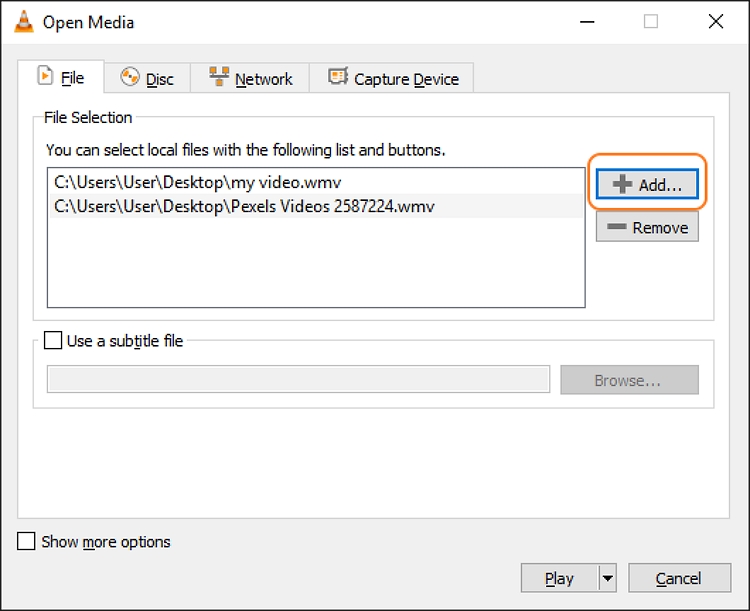
Schritt 3. Klicken Sie auf das Abspielen Dropdown-Menü am unteren Rand des Fensters und wählen Sie dann Konvertieren. Ein Fenster zum Konvertieren wird sofort geöffnet.
Schritt 4. Tippen Sie auf die Konvertieren Schaltfläche und wählen Sie dann WMV als Zielformat. Eine Alternative ist, auf das Schraubenschlüssel Symbol zu drücken und ASF/WMV als Ausgabeformat zu wählen, bevor Sie auf Speichern klicken.
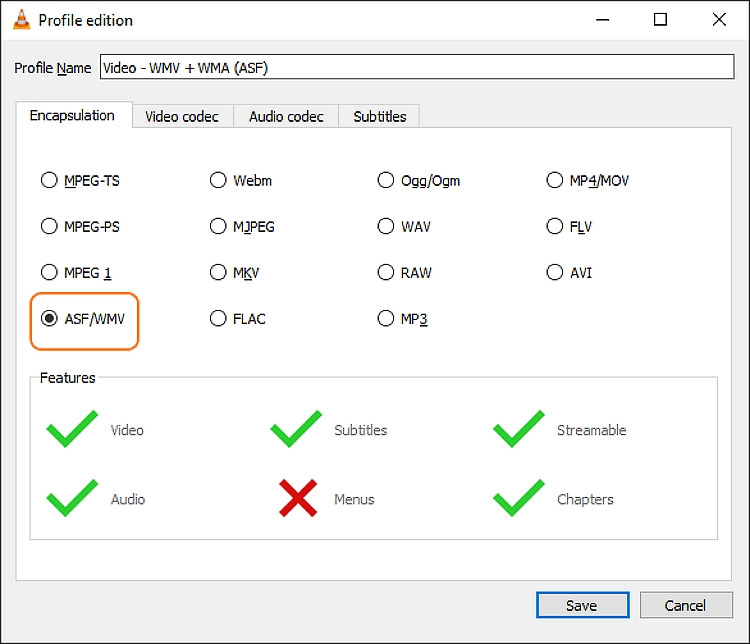
Schritt 5. Klicken Sie auf Start, um den Vorgang abzuschließen. Und das war's!
Fazit
Herzlichen Glückwunsch zum Zusammenführen Ihrer WMV-Videos. Aus den obigen Optionen wird ersichtlich, dass der funktionsreiche Online UniConverter die beste Option ist, um WMV auf einem Computer oder Handy zusammenzuführen. Es ist einfach zu bedienen, schnell und unterstützt jedes Videoformat, das Sie haben. Für Desktop-Benutzer ist der Wondershare UniConverter ausreichend, aber auch VLC ist eine hervorragende Ergänzung. Viel Spaß beim Zusammenfügen!









